Jsou chvíle, kdy chcete vyjmout soubory MP4. Důvodem může být rozřezání velkého souboru MP4 na klipy malé velikosti pro nebo nahrávání na YouTube (malá velikost povolena). Bez ohledu na to, jaký máte důvod, pro řezání souborů MP4 potřebujete spolehlivou řezačku MP4. Zde vám doporučuji použít Filmora Video Editor. Umožňuje vám oříznout soubor MP4 na libovolnou délku s původní kvalitou videa. Čtěte dál a získejte podrobnosti.
Stáhněte si a nainstalujte si tuto řezačku videa MP4 a poté vyberte možnost poměru 16:9 nebo 4:3 pro vstup do jejího hlavního rozhraní.
Krok 1:Importujte soubory MP4 do této řezačky MP4
Máte dva volitelné způsoby, jak importovat soubory MP4 z počítače do alba tohoto řezače videa MP4. Jedním z nich je kliknout na možnost "Importovat" a přidat soubory MP4; druhým je přetažení souborů MP4 do alba. A poté přetáhněte importované soubory MP4 z alba na časovou osu v dolní části.
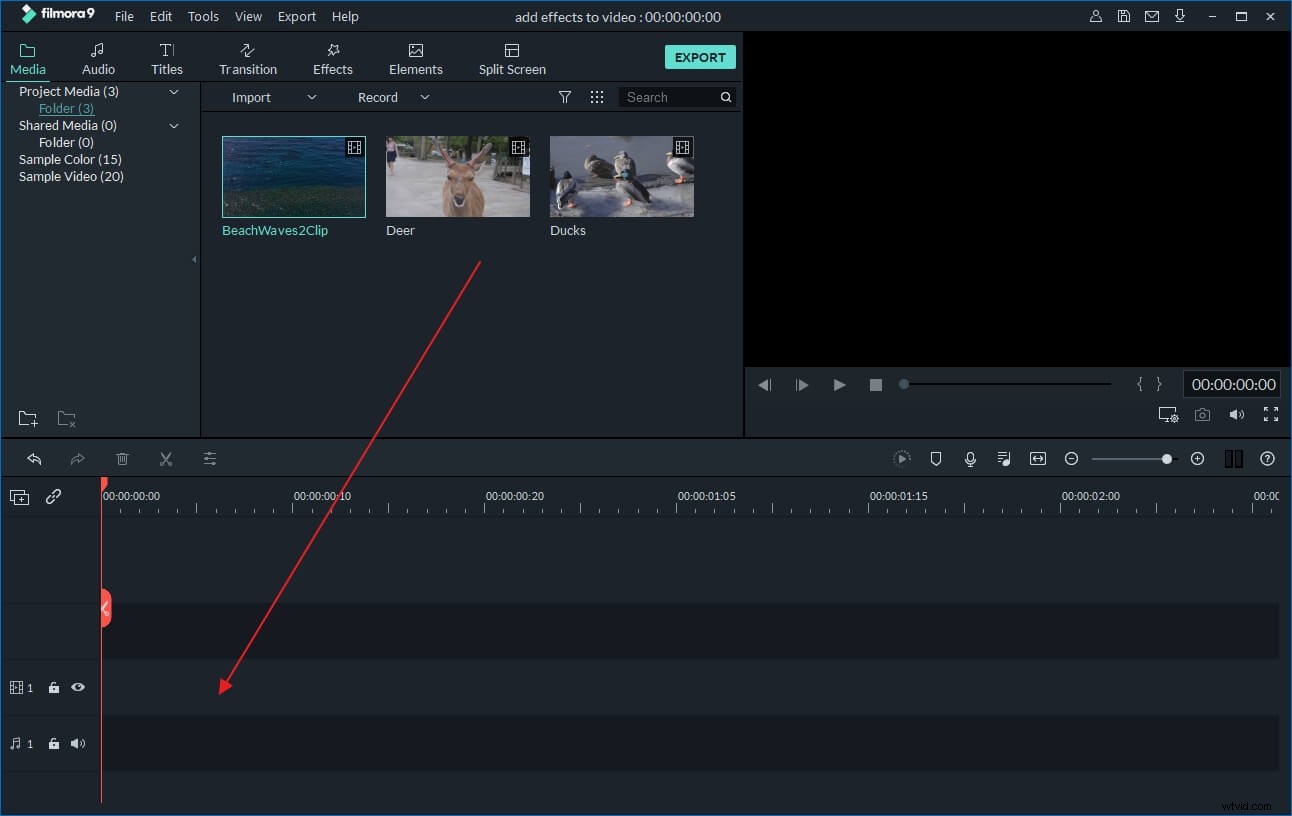
Krok 2:Vystřihněte soubory MP4
Přesuňte ukazatel času přesně na požadovanou pozici přetažením horní části červeného ukazatele času a posuvníku. A pak klikněte na tlačítko Nůžky.
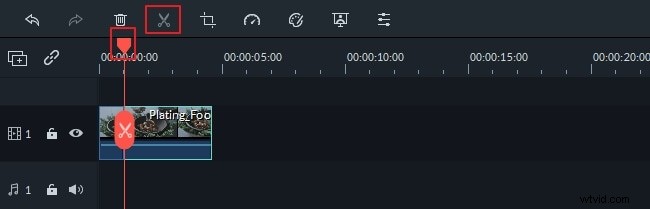
Stačí smazat nechtěné klipy MP4 kliknutím pravým tlačítkem myši -> možnost "Odstranit". Tyto klipy MP4 můžete v případě potřeby samozřejmě přeuspořádat jednoduchým přetažením. Nepřetahujte však jeden klip do druhého, pokud ne, rozdělíte video.
V tuto chvíli je lepší uložit projekt pro účely zálohování. Stačí kliknout na tlačítko v levém horním rohu tohoto chytrého nástroje pro řezání videa MP4 a poté vybrat možnost „Uložit jako“.
Krok 3:Exportujte nové video MP4
Kliknutím na tlačítko "Vytvořit" zobrazíte okno Výstup. Budete mít čtyři možnosti výstupu:Zařízení, Formát, YouTube a DVD. Stačí si vybrat ten správný podle vašich potřeb. Stačí kliknout na kartu Zařízení a najít model svého zařízení, jako je iPhone, iPad, iPod, HTC atd. Nebo klikněte na kartu YouTube a přímo nahrajte vytvořené video na YouTube, Facebook, Twitter ke sdílení.
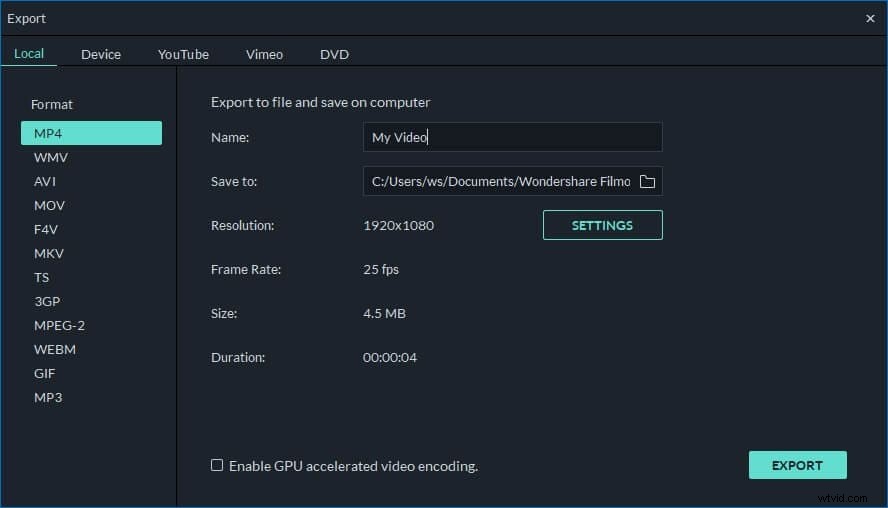
Závěr
Pokud chcete mít online řešení, Filmora video trimmer je bezplatný online nástroj, který vám pomůže okamžitě oříznout video. Své video můžete nahrát z počítače a odkaz na video pomocí přetažení. Snadno se používá pomocí posuvníku nebo stačí zadat konkrétní čas začátku a konce pro přesné seříznutí. Podporuje také různé formáty pro import a export videa, včetně .mp4, .mov, .wemb, .mpeg, .flv. Ještě důležitější je, že exportované video neobsahuje vodoznak. Rozhodně stojí za to vyzkoušet stříhat MP4 videa!
